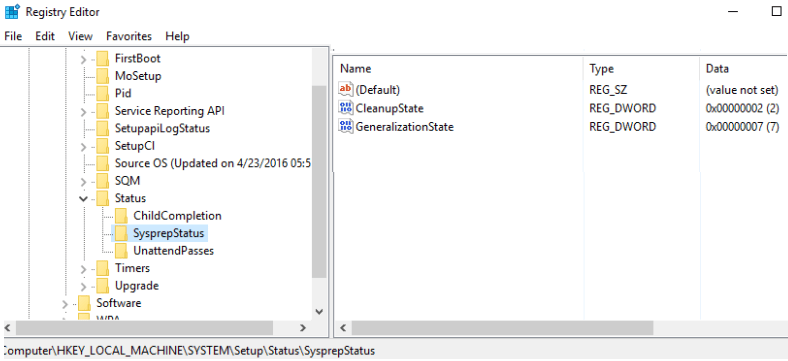Использование утилиты Sysprep является одним из этапов подготовки образа Windows к развертыванию на компьютерах. Будучи запущенной, она сбрасывает различные системные данные, включая время активации и идентификатор безопасности SID. Пользоваться ею очень просто, запустив утилиту командой sysprep.exe, нужно установить в открывшемся окошке галку «Подготовка к использованию», выбрать «Завершение работы» и нажать «OK». Прибегать к Sysprep рядовым пользователям приходится нечасто, поэтому ошибки в ее работе обычно приводят в ступор. Причины появления одной из таких ошибок мы сегодня рассмотрим.

Произошла неустранимая ошибка при выполнении sysprep
Появляется она в момент запуска, при этом пользователь видит окошко с сообщением «Произошла неустранимая ошибка при выполнении sysprep». Так вот, основная и самая распространенная ее причина — срабатывание ограничения на количество запусков.
Дело в том, что запустить Sysprep с последующим сбросом системных данных можно только три раза. Четвертый запуск средства Sysprep скорее всего приведет к описанной неустранимой ошибке. Чтобы ее исправить, необходимо применить несложный твик реестра. Откройте редактор Regedit и перейдите к этому ключу:
HKLM/SOFTWARE/Microsoft/Windows NT/CurrentVersion/SoftwareProtectionPlatform
Справа найдите параметр ключа SkipRearm и установите в качестве его значения 1.
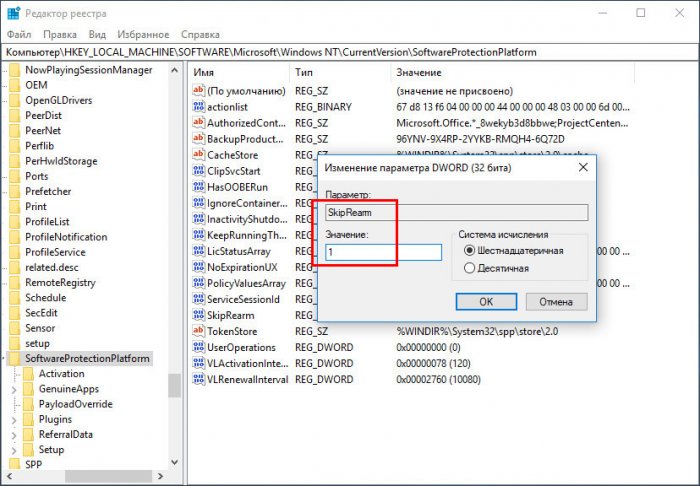
Запустите Sysprep и проверьте не исчезла ли ошибка. Если нет, применяем второй твик. На этот раз разверните ключ HKLM/SYSTEM/Setup/Status/SysprepStatusи измените значение параметра GeneralizationState на 7

и параметра CleanupState на 2.
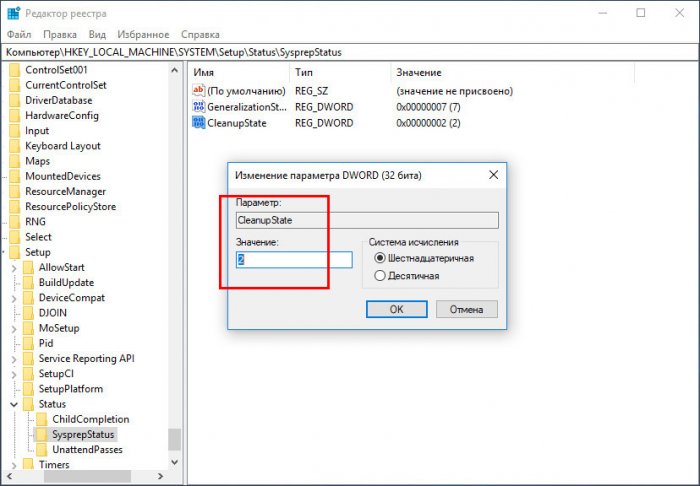
Если последний параметр отсутствует, ничего страшного, ограничьтесь редактированием только GeneralizationState.
Если правка реестра не принесла результатов, придется действовать более решительно, переустановив службу координатора распределенных транзакций MSDTC. Для этого в запущенной от имени администратора командной строке последовательно выполняем эти две команды:
• msdtc -uninstall
• msdtc -install
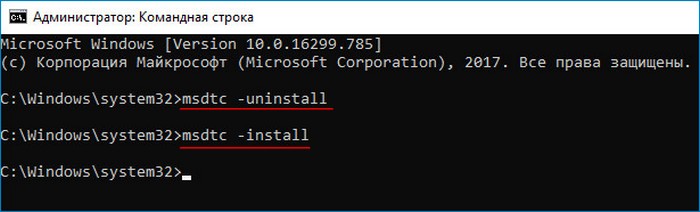
Затем перезагружаем на всякий случай компьютер и пробуем запустить Sysprep повторно. По идее, утилита должна стартовать без ошибок.
В конце статьи замечу, что работе Sysprep могут мешать антивирусы, а также программы DAEMON Tools, Alcohol 120%, UltraISO, об этом я писал в этой статье.
О том, как использовать Sysprep при переносе Windows написано здесь.
Readers help support Windows Report. We may get a commission if you buy through our links.
Read our disclosure page to find out how can you help Windows Report sustain the editorial team. Read more
The System Preparation tool is an essential part of the Windows OS and helps in duplicating, testing, and delivering new installations. However, while running it, you may encounter A fatal error occurred while trying to sysprep the machine.
This error occurs if the Windows Software Licensing Rearm program has run more than three-time in a single Windows image. Keep reading to find out the solutions!
How do I fix Sysprep’s fatal error?
1. Edit SkipRearm Key
- Press Windows + R to open Run, type regedit, and click OK.
- In the Windows Registry Editor, navigate to the following location:
HKEY_LOCAL_MACHINE\SOFTWARE\Microsoft\Windows NT\CurrentVersion\SoftwareProtectionPlatform - On the right pane, locate the SkipRearm key.
- Double-click on the SkipRear, and in the Value data field, enter 1, then click OK.
- Close the Registry Editor and check if the error is resolved.
By editing the SkipRearam key, you can fix the Sysprep fatal error issue in Windows. Make sure you create a restore point before editing any registry keys.
2. Edit GeneralizationState and CleanupState keys
- Open the Registry Editor, and navigate to the following location:
HKEY_LOCAL_MACHINE\SYSTEM\Setup\Status\SysprepStatus - In the right pane, locate and double-click on the GeneralizationState key.
- In the Value data field, enter 7, and click OK.
- Next, locate and double-click the CleanupState key. If you can’t find it, save the changes and restart the PC.
- For those who did find the DWORD, enter 2 in the Value data field and click OK.
- Run System Preparation Tool and check for any improvements.
Editing GenealizationState and CleanupState DWORDs can help fix things if you see A fatal error occurred while trying to sysprep the machine when running sysprep /generalize.
- May 2025 Patch Tuesday finally brings Recall & other AI features to Copilot+ PCs
- Microsoft releases Windows 10 (KB5058379/ KB5058392 / KB5058383/ KB5058387) May 2025 Patch Tuesday
- Microsoft extends Microsoft 365 apps support on Windows 10 to 2028
- Microsoft pushes Windows 11, but this project wants you to switch to Linux instead
- Microsoft addresses Windows 10 broken jump lists and says it’s now fixed
3. Run the DISM commands
- Press the Windows key, type cmd, right-click on Command Prompt, and select Run as Administrator.
- Click Yes in the UAC prompt.
- In the command prompt, paste the following commands and hit Enter after each:
DISM /Online /Cleanup-Image /CheckHealthDISM /Online /Cleanup-Image /RestoreHealth - The process may take a few minutes to complete.
- Upon completion, it will display a success message.
- Close the command prompt and run the System Preparation Tool.
The DISM commands help repair the system image and can fix things when you receive errors while running the System Preparation Tool. You can also go for a specialized tool to simplify this process.
4. Uninstall MSDTC
- Press Windows + R to open Run, type cmd, and hit Ctrl + Shift + Enter.
- Type the following command and hit Enter to uninstall the server:
msdtc -uninstall - To reinstall the service, run the following command:
msdtc -install - Run the System Preparation Tool and check for improvements.
That’s all! With these quick solutions, you should be able to fix A fatal error occurred while trying to sysprep the machine in Windows 7 and Windows 10.
Before you leave, find out how to use Sysrep in Windows, the various commands, and actions.
Don’t forget to leave any other questions or suggestions that you may have in the comments section below.
Tashreef Shareef
Tashreef Shareef is a software developer turned tech writer. He discovered his interest in technology after reading a tech magazine accidentally. Now he writes about everything tech from Windows to iOS and streaming services to IoT at WindowsReport.
Всем здравствуйте!
Есть у меня одна проблема и я хотел попросить Вашей помощи в ее решении.
А проблема такая: попросил отец меня достать ему какой-нибудь компьютер, что бы с нами по Скайпу связываться и тому подобное.
А тут и подвернулась мне куча старых запчастей, из которых и собрал ему машину: одноядерный процессор Athlon 64 с Socket 939 под DDR1, плата MSI MS-7125 K8N Neo4 Platinum (PCB 1.0) под него c чипсетом NVIDIA все в одном, и так далее… В подробности можно не вдаваться, не в этом суть.
А суть в том, что на это старье никак не хотела устанавливаться Windows 7, установка все время висла на настройке оборудования, не смотря на все мои ухищрения, вплоть до вживления драйверов в дистрибутив, уменьшения разрешения и так далее… По всей видимости из-за отсутствия драйверов для этого старья в Windows 7, в процессе установки «отваливался» чипсет, потому-что, если сразу после этого войти в БИОС, то БИОС не видел: то USB, то SATA, то IDE, или все вместе, или по одному, каждый раз по разному, и надо было отключить питание и чуть-чуть подождать, что бы все остыло.
И я где-то на форуме прочитал, что в случае такого старья, надо сперва установить Windows Vista, установить в нее все драйверы, а потом обновить ее до Windows 7. В процессе переустановки через обновление все необходимые драйверы подхватятся установщиком Windows 7, и все будет хорошо. Так оно и вышло. Установил Windows 7, потом 249 обновлений к ней, так же установил базовый пакет программ, что бы она все видела и все читала.
Далее самое обидное: через неделю подвернулась мне материнская плата ASRock ConRoe1333-D667 R1.0, из которой получалось собрать компьютер на Intel Core 2 Duo. Что я и сделал. Сил заново устанавливать Windows, 249 обновлений к ней, базовый пакет программ, просто уже нет, аж дурно от одной мысли об этом. Решил воспользоваться утилитой Sysprep и клонировать Windows. И что ж вы бы думали, система пишет мне, что средство Sysprep работает только на чистой установке Windows, а на обновлении не работает.
Вот и у меня вопрос: как заставить работать утилиту Sysprep, что надо подправить в реестре, или какие логи и файлы удалить, что бы она думала, что это чистая установка Windows. Ведь ясно же, что проблема чисто надуманная, просто Microsoft почему-то решила, что при чистой установке пользоваться утилитой Sysprep можно, а в случае, если система была обновлена, пользоваться утилитой Sysprep почему-то нельзя.
Просто очень надо как-то очистится от драйверов. Другого средства, кроме Sysprep, я не знаю. Если есть такие, то подскажите.
У меня получается, что две платы с очень разными конфигурациями, разные процессоры, чипсеты, память, от «синих экранов» будет не избавиться:
— «Athlon 64 3000+ Socket 939» vs «Intel Core 2 Duo E4600 Socket 775»
— «NVIDIA nForce 4 Ultra» vs «Intel 945GC A2 + Intel ICH7»
— «DDR1» vs «DDR2»
Плюс вопрос, как говорится, очень интересный вопрос, где все-таки Sysprep берет информацию о том, что это чистая установка системы или обновление?
В каком ключе реестра, логе, файле
Это никакая не критическая информация, и если ее изменить, удалить, и так далее, то это просто никак не скажется на работоспособности системы.
А, получается, только изменив эту информацию, можно заставить работать Sysprep.
Утилита Sysprep используется для подготовки эталонного образа Windows и его обезличивания, удаляя из системы все уникальные идентификаторы (SID-ы, GUID-ы), что необходимо для его корректного разворачивания в корпоративной сети. В некоторых случаях, когда вы выполняете команду sysprep /generalize /oobe /shutdown при создании образа Windows 10, программа Sysprep.exe может вернуть следующую ошибку:
Sysprep не удалось проверить установку Windows. Дополнительные сведения см. в файле журнала %Windows%\System32\Sysprep\Panther\setupact.log. После устранения проблемы снова проверьте установку с помощью Sysprep.
Sysprep was not able to validate your Windows installation. Review the log file at %windir%\system32\Sysprep\panther\setupact.log for details. After resolving the issue use Sysprep to validate your installation again.
Чтобы исправить ошибку «Sysprep не удалось проверить установку Windows», перейдите в каталог C:\Windows\System32\Sysprep\Panther и откройте с помощью любого текстового редактора (например, блокнота) файл с журналом утилиты sysprep — setupact.log.
Начните просматривать содержимое файл setupact.log снизу вверх и ищите строку с ошибками. В зависимости от найденной ошибки, вам нужно будет выполнить определенные действия для ее исправления. Рассмотрим возможнее ошибки Sysprep:
- Отключите BitLocker для запуска Sysprep
- Не удается удалить современные приложения у текущего пользователя
- Sysprep не работает на обновленной ОС
Содержание:
Отключите BitLocker для запуска Sysprep
Error SYSPRP BitLocker-Sysprep: BitLocker is on for the OS volume. Turn BitLocker off to run Sysprep. (0x80310039)
Error [0x0f0082] SYSPRP ActionPlatform::LaunchModule: Failure occurred while executing 'ValidateBitLockerState' from C:\Windows\System32\BdeSysprep.dll
If you run manage-bde -status command it will show the following:
Disk volumes that can be protected with
BitLocker Drive Encryption:
Volume C: [OSDisk]
Эта ошибка в основном возникает на планшетах и ноутбуках с Windows 10, поддерживающих шифрование InstantGo (на основе BitLocker.) Чтобы исправить эту ошибку нужно отключить шифрование для системного тома с помощью следующей команды PowerShell:
Disable-Bitlocker –MountPoint “C:”

Не удается удалить современные приложения у текущего пользователя
Если в журнале setupact.log встречаются ошибки:
Error SYSPRP Package AppName_1.2.3.500_x64__xxxxxxxxx was installed for a user, but not provisioned for all users. This package will not function properly in the sysprep image.
Error SYSPRP Failed to remove apps for the current user: 0x80073cf2.
Это означает, что вы вручную устанавливали приложения (Modern / Universal Apps) из Windows Store, или некорректно удалили предустановленные приложения.
Попробуйте удалить данный пакет с помощью команд PowerShell:
Get-AppxPackage –Name *AppName* | Remove-AppxPackage
Remove-AppxProvisionedPackage -Online -PackageName AppName_1.2.3.500_x64__xxxxxxxxx
Кроме того, чтобы Microsoft Store не обновлял приложения, необходимо отключить ваш эталонный компьютер с образом Windows 10 от Интернета и отключить автоматическое обновление в режиме аудита перед тем как вы создаете образ.
Также удалите все локальные профили пользователей.
Sysprep не работает на обновленной ОС
В том случае, если вы обновили операционную систему в вашем образе до Windows 10 с предыдущей версии (Windows 8.1 или Windows 7 SP1), то при попытке выполнить Sysprep в журнале setupact.log должна содержаться следующая ошибка:
Error [0x0f0036] SYSPRP spopk.dll:: Sysprep will not run on an upgraded OS. You can only run Sysprep on a custom (clean) install version of Windows.
Microsoft не рекомендует выполнять Sysprep образа, который был проапгрейжен с предыдущей версии Windows, рекомендуется использовать чистую установку Windows 10. Однако есть способ обойти это требования.
- Откройте редактор реестра и перейдите в раздел HKEY_LOCAL_MACHINE\SYSTEM\Setup.
- Найдите параметр с именем Upgrade и удалите его.
- Затем перейдите в ветку HKEY_LOCAL_MACHINE\SYSTEM\Setup\Status\SysprepStatus и измените значение ключа CleanupState на 7.
- Тем самым, вы заставите Sysprep считать, что данная копия Windows установлена в режиме чистой установки.
Перезагрузите компьютер и запустите Sysprep еще раз.
27/01/2014
Reading Time: 2 minutes

During Windows 7 sysprep, the procedure stops with the message “A fatal error occurred while trying to sysprep the machine“.
Problem occurs using an answer file or running the sysprep’s GUI.
From the elevated Command Prompt, run the sysprep command.

The process stops with an error message.

To troubleshoot the problem, the sysprep log is a good starting point. During sysprep, a log named sylogerr.log is created in folder C:\Windows\System32\sysprep\Panther.

Analyzing the log, it reports the following:
Error [0x0f0085] SYSPRP LaunchDll:Could not load DLL c:\Program Files\Microsoft Security Client\MSESysprep.dll[gle=0x0000007e]
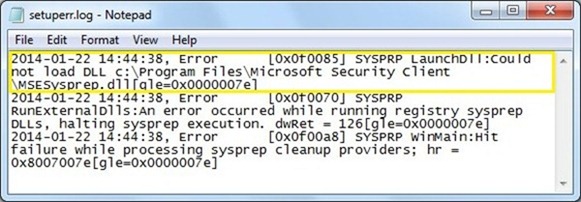
Looking for the DLL in folder C:\Program Files\Microsoft Security Client\MSESysprep.dll as reported in the log, the directory doesn’t exist under C:\Program Files\.
The missing DLL belongs to Microsoft Security Essential package that haven’t been uninstalled properly.
Fix 1
Because the missing DLL is due to Microsoft Security Essential, you can reinstall the program then, if you don’t want it as part of master image, uninstall it afterwards checking that all parts of the package are properly removed.

Fix 2
Easiest way to fix this matter is removing the orphan key left in the registry by Microsoft Security Essential package.
Open the Registry Editor. The string to be removed from the registry is located in:
HKLM\software\Microsoft\Windows\CurrentVersion\Setup\Cleanup

Identify the string:
2D153B43-11B4… C:\program files\Microsoft Security Client\MSESysprep.dll,DllSysprep_Cleanup
Because this is a protected string, you need to change the permission of the key to deleted it. From the Registry Editor select the key then go to menu Edit > Permissions.

Give the group Users Full Control permissions to the key then click OK.
Right click the registry key then select Delete option.

A warning message is shown. Click Yes to confirm key deletion.

The key is no longer listed.
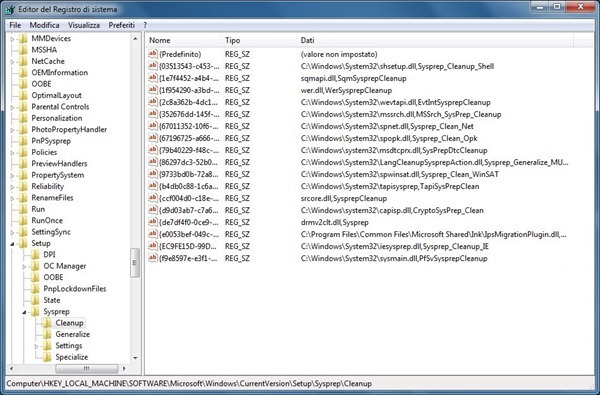
Launching the sysprep once again, the process runs smoothly.
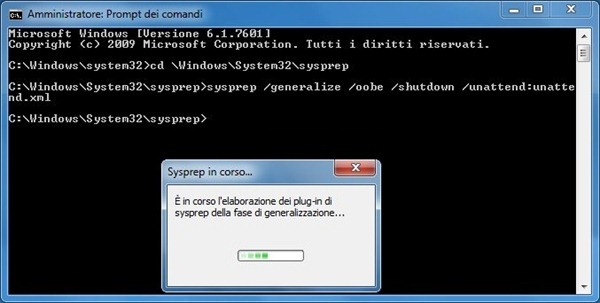
Solution tested several times, it’s quick, easy and it works perfectly without having to install MSE again.

About The Author
Paolo Valsecchi
System Engineer, VCP-DCV, VCP-DM, vExpert, VMCE, VMCA, Veeam Vanguard. Working experience focused on VMware vSphere, Microsoft Active Directory, and backup/DR solutions.